演示示例使用的是3.4.1,各版本有名字差异 功能是一样的 由于mysql需要做数据持久化所以需要挂载数据
1.创建mysql基础配置
项目中-配置-配置字典
mysql-conf
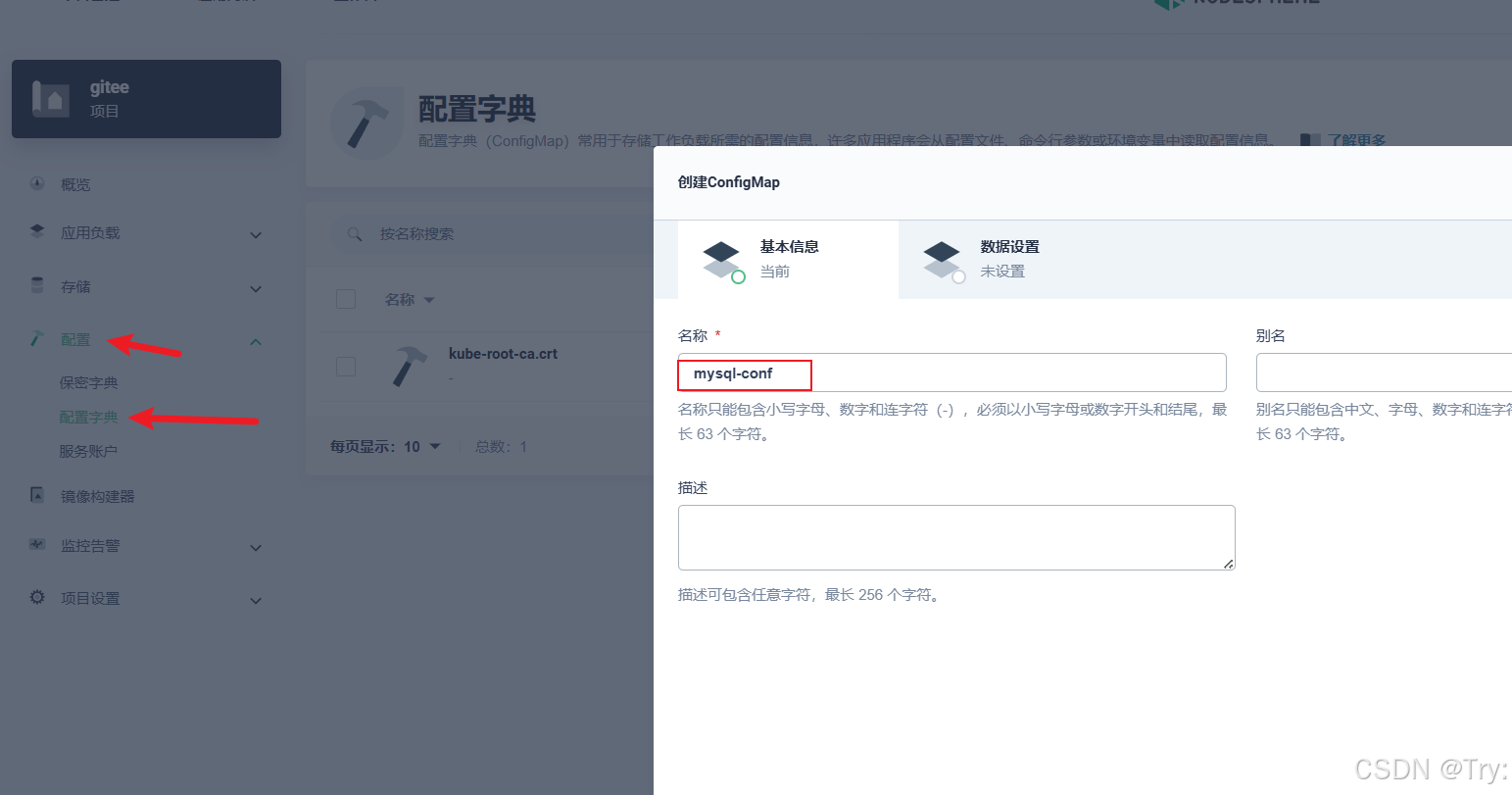
添加键值对
[client] default-character-set=utf8mb4 [mysql] default-character-set=utf8mb4 [mysqld] init_connect='SET collation_connection = utf8mb4_unicode_ci' init_connect='SET NAMES utf8mb4' character-set-server=utf8mb4 collation-server=utf8mb4_unicode_ci skip-character-set-client-handshake skip-name-resolve
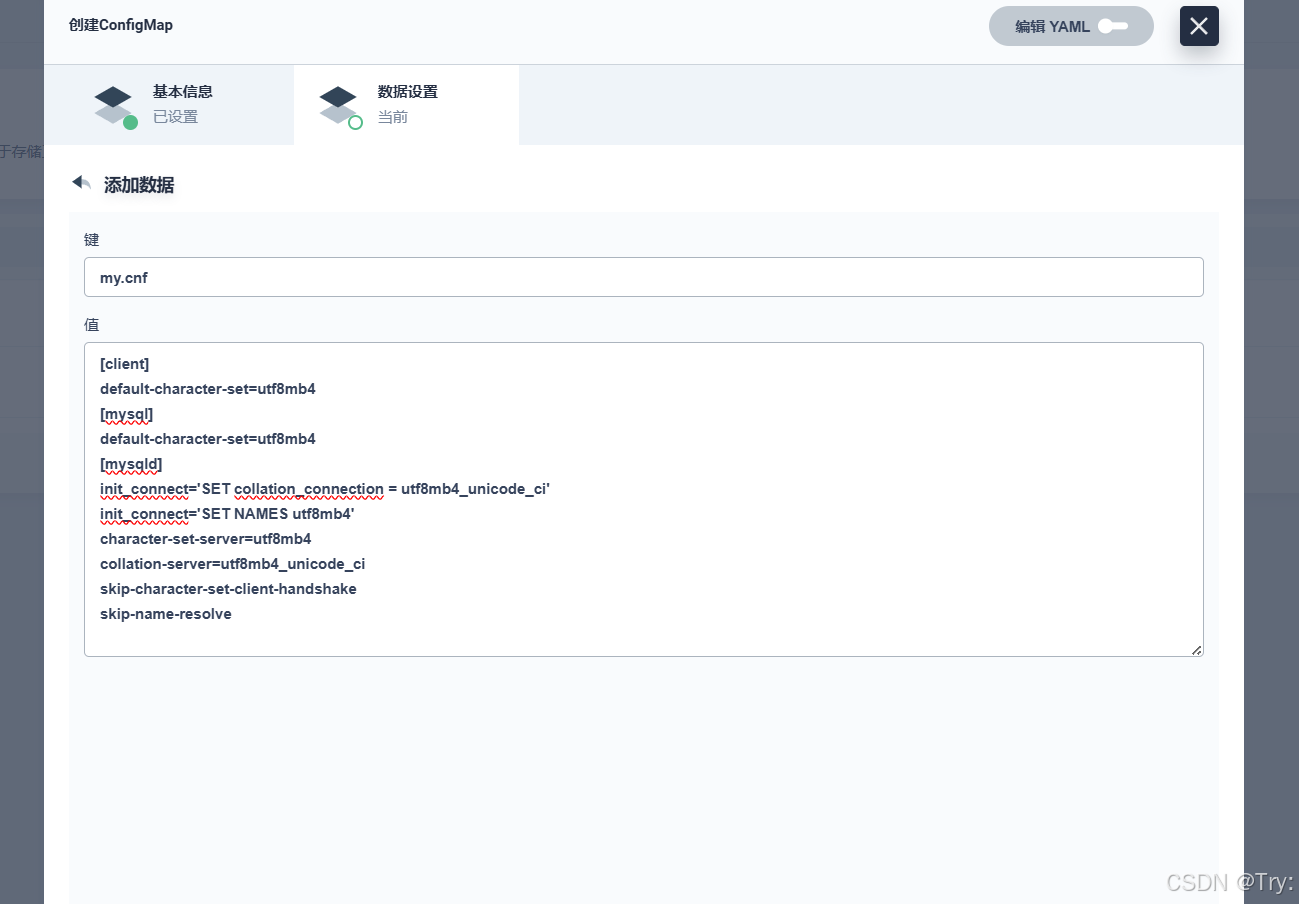
贴一下yaml配置
kind: ConfigMap
apiVersion: v1
metadata:
name: mysql-conf
namespace: gitee
annotations:
kubesphere.io/creator: admin
data:
my.cnf: |
[client]
default-character-set=utf8mb4
[mysql]
default-character-set=utf8mb4
[mysqld]
init_connect='SET collation_connection = utf8mb4_unicode_ci'
init_connect='SET NAMES utf8mb4'
character-set-server=utf8mb4
collation-server=utf8mb4_unicode_ci
skip-character-set-client-handshake
skip-name-resolve
2.创建pvc挂载
项目-存储-持久卷声明
mysql-pvc
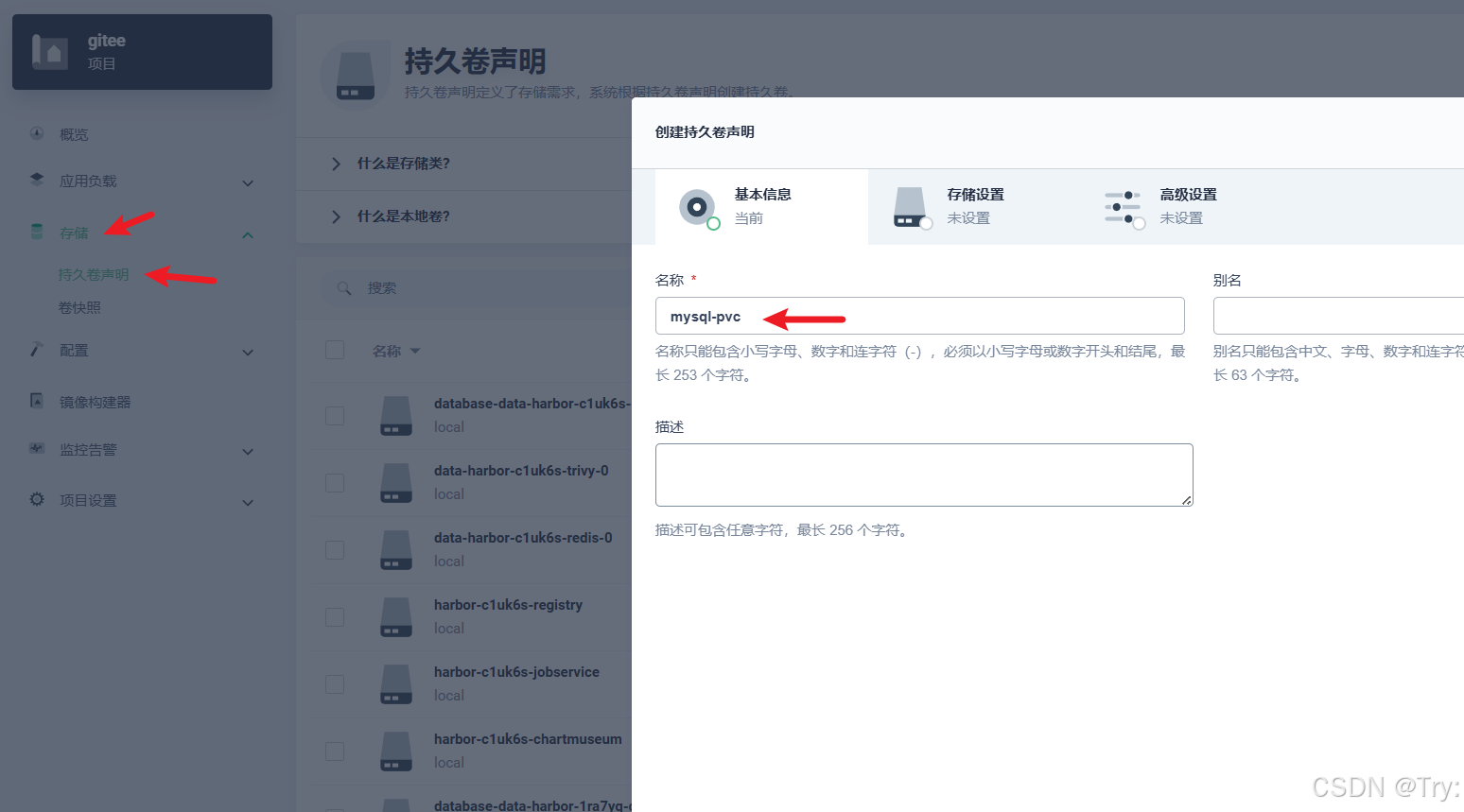
方式就选择默认
访问模式:单节点读写
大小:根据自己需要的数值增加,这里选择的是1Gb
然后直接下一步创建即可
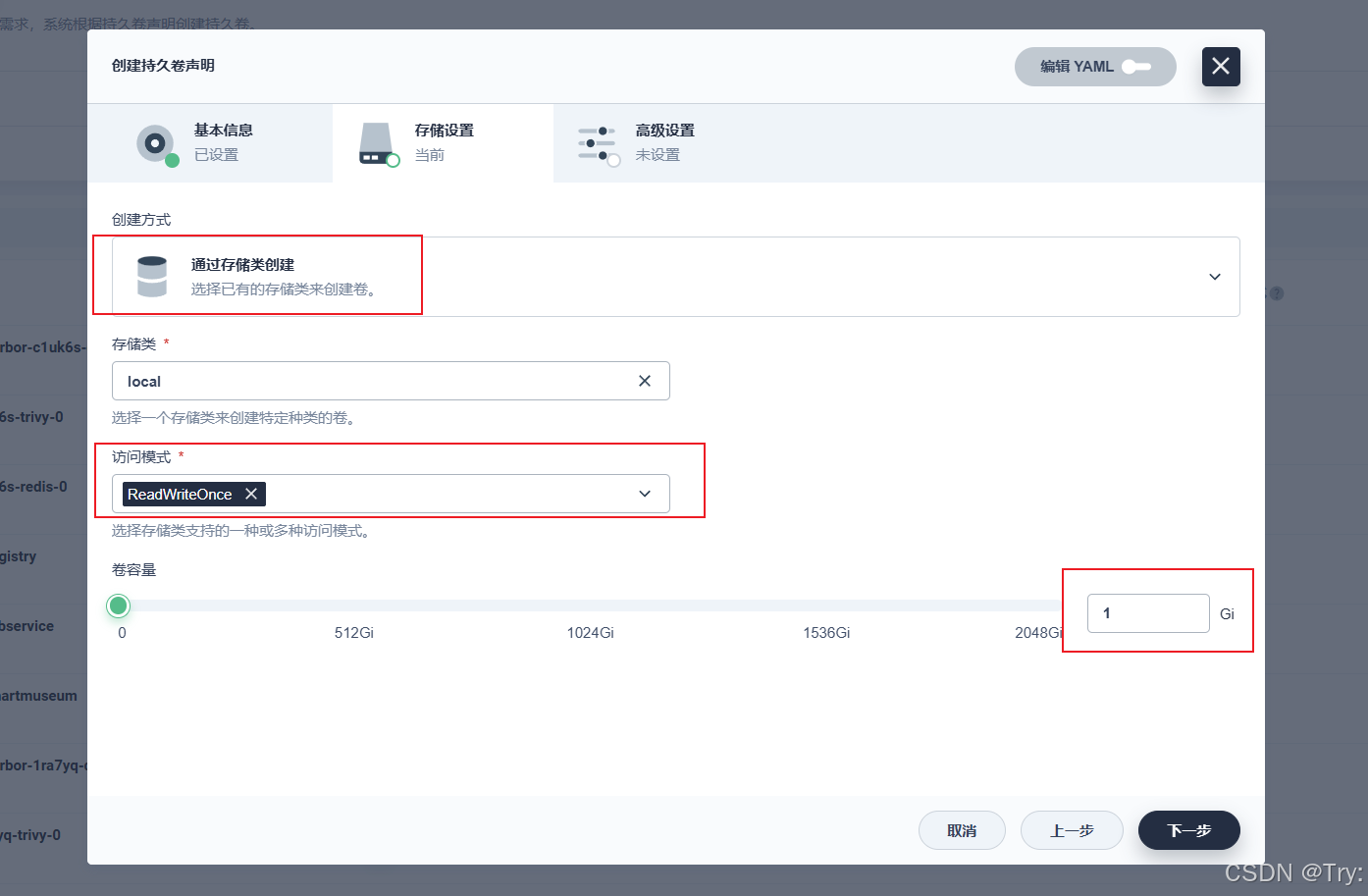
yaml配置
kind: PersistentVolumeClaim
apiVersion: v1
metadata:
name: mysql-pvc
namespace: gitee
annotations:
kubesphere.io/creator: admin
finalizers:
- kubernetes.io/pvc-protection
spec:
accessModes:
- ReadWriteOnce
resources:
requests:
storage: 1Gi
storageClassName: local
volumeMode: Filesystem
3.创建工作负载
应用负载-工作负载
名称:
mysql
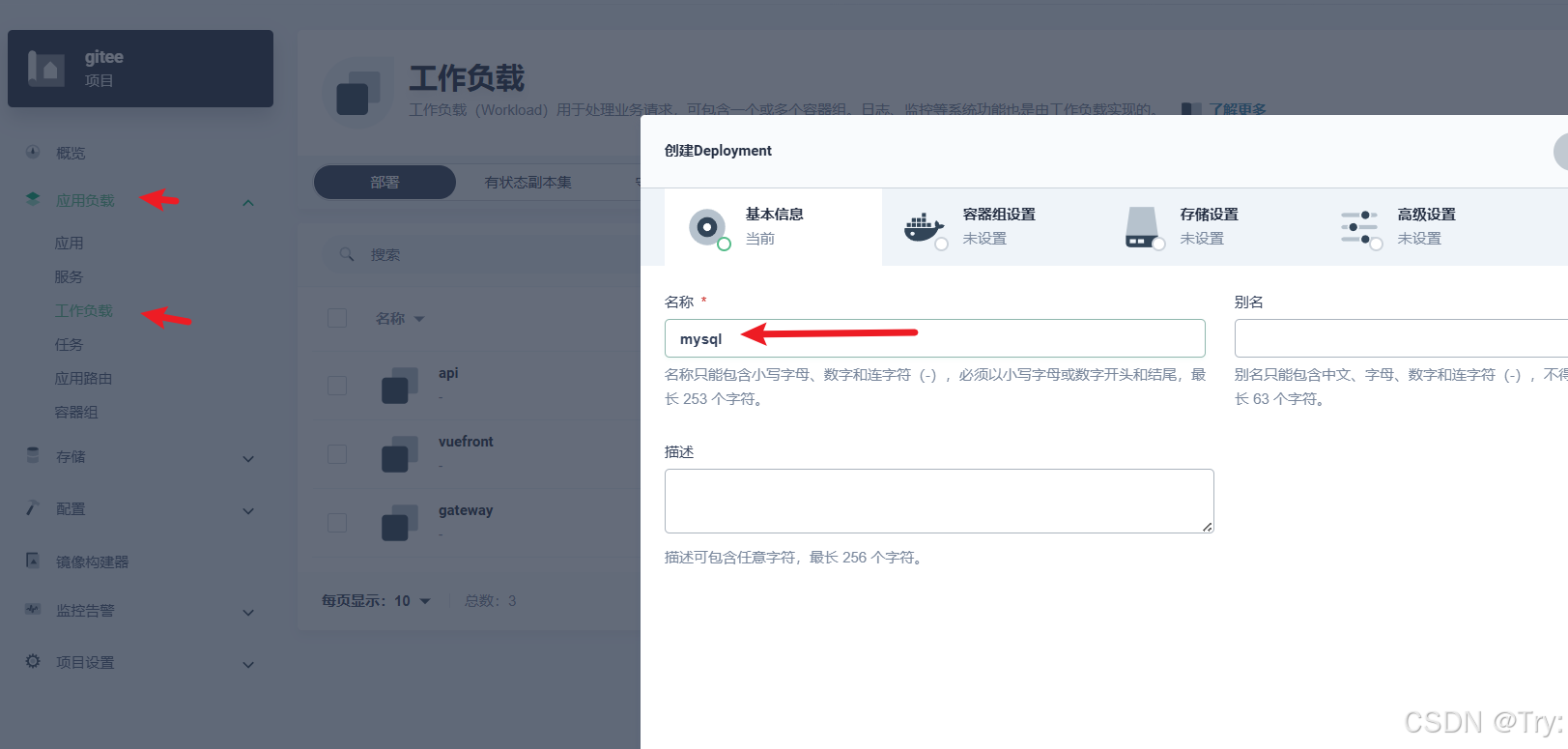
添加容器使用的是本地私有镜像(私有镜像使用的是harbor,也可以使用其他镜像配置比较简单这里不详细说)
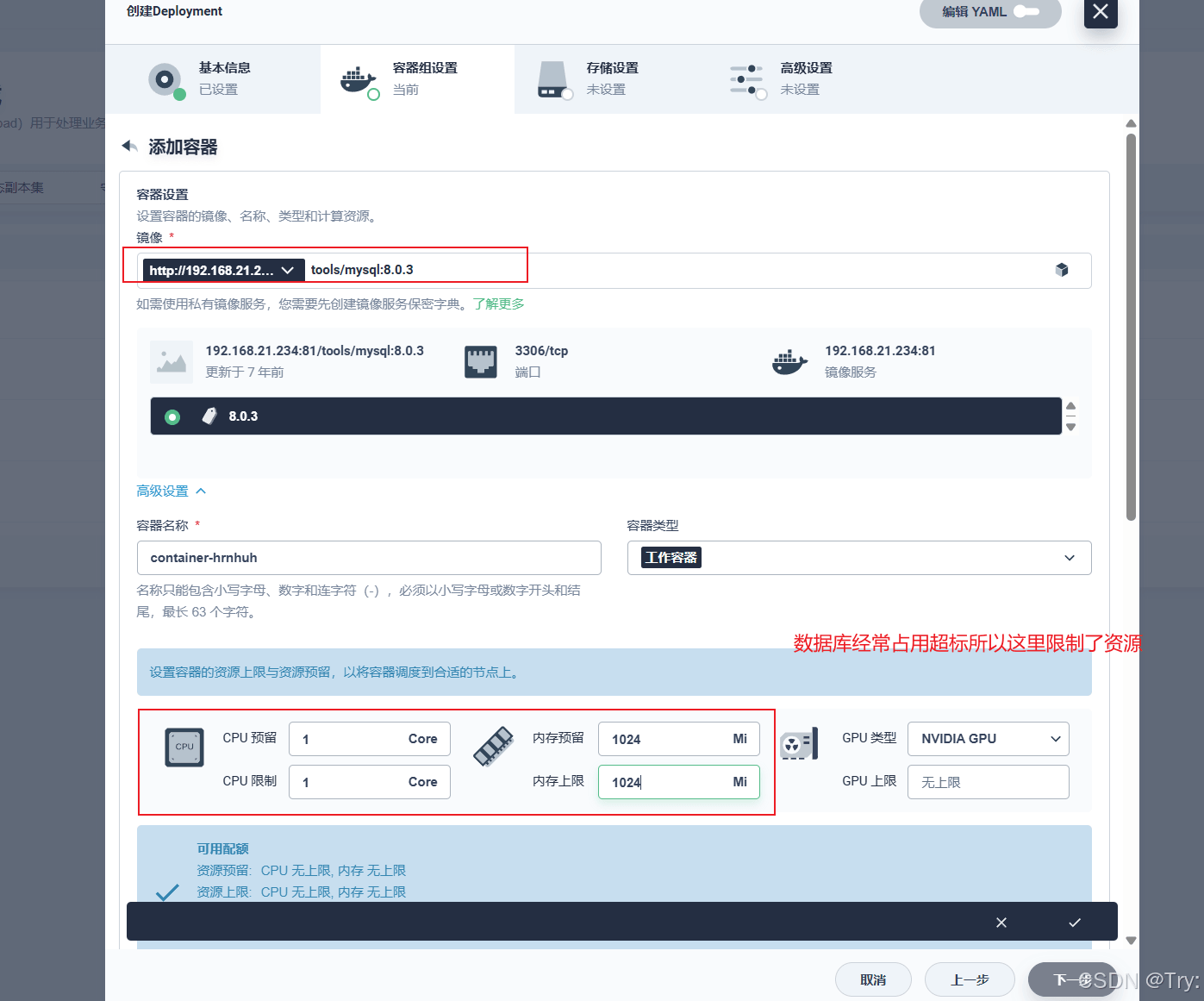
使用默认镜像端口并且同步主机时区
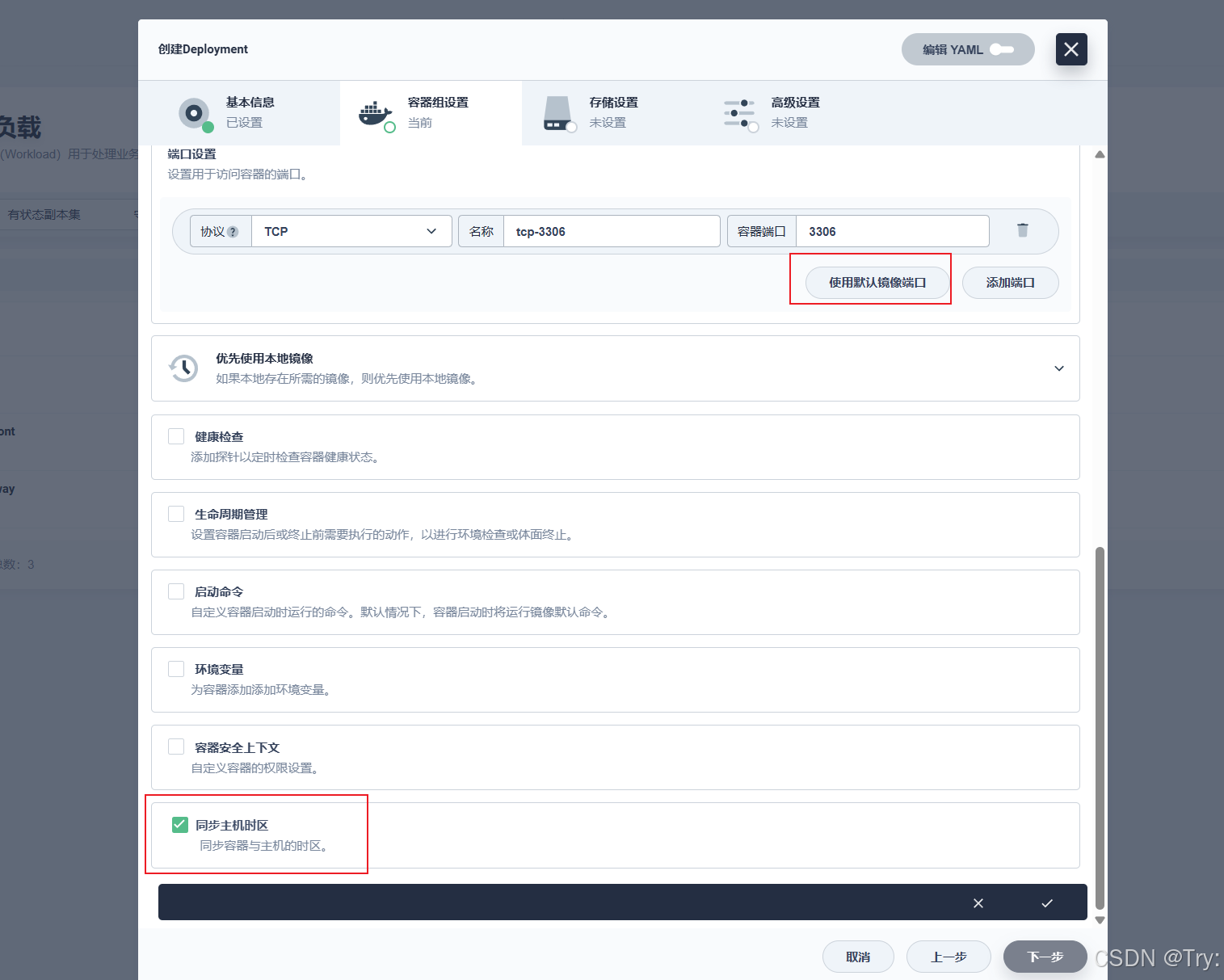
添加环境变量
设置数据库密码
MYSQL_ROOT_PASSWORD
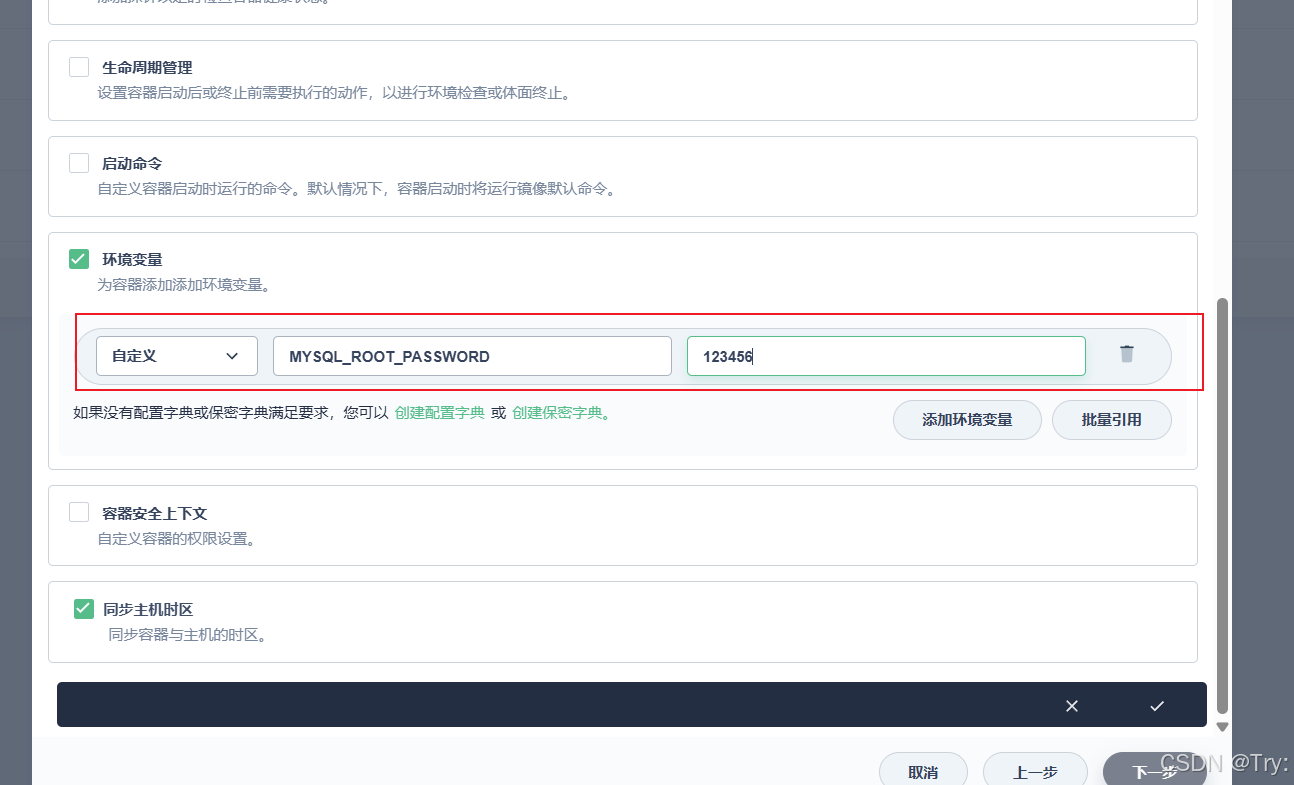
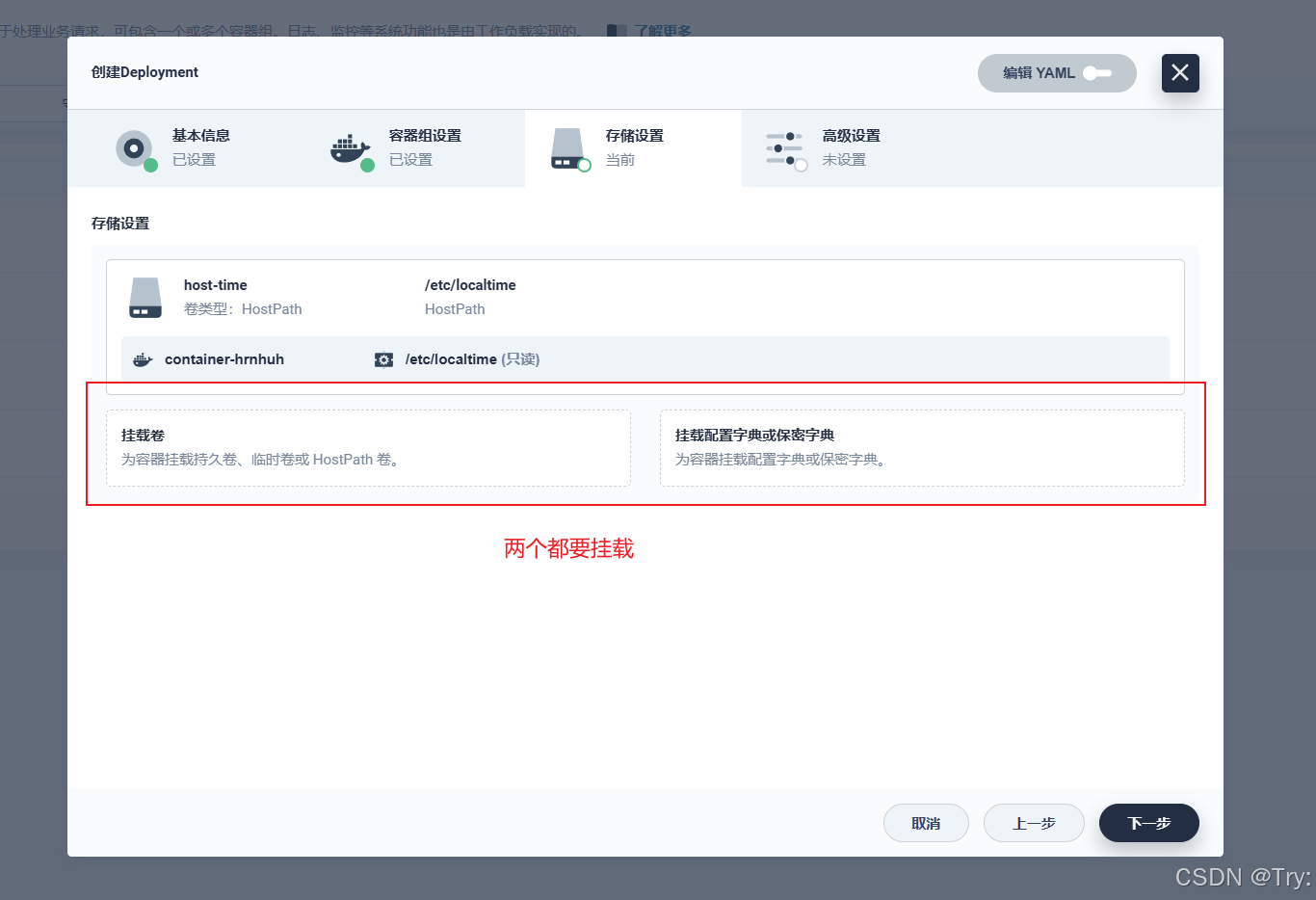
首先挂载pvc做数据持久化
选择我们一开始创建的pvc
模式:读写
路径:/var/lib/mysql
注意:路径要一致不能错!!!
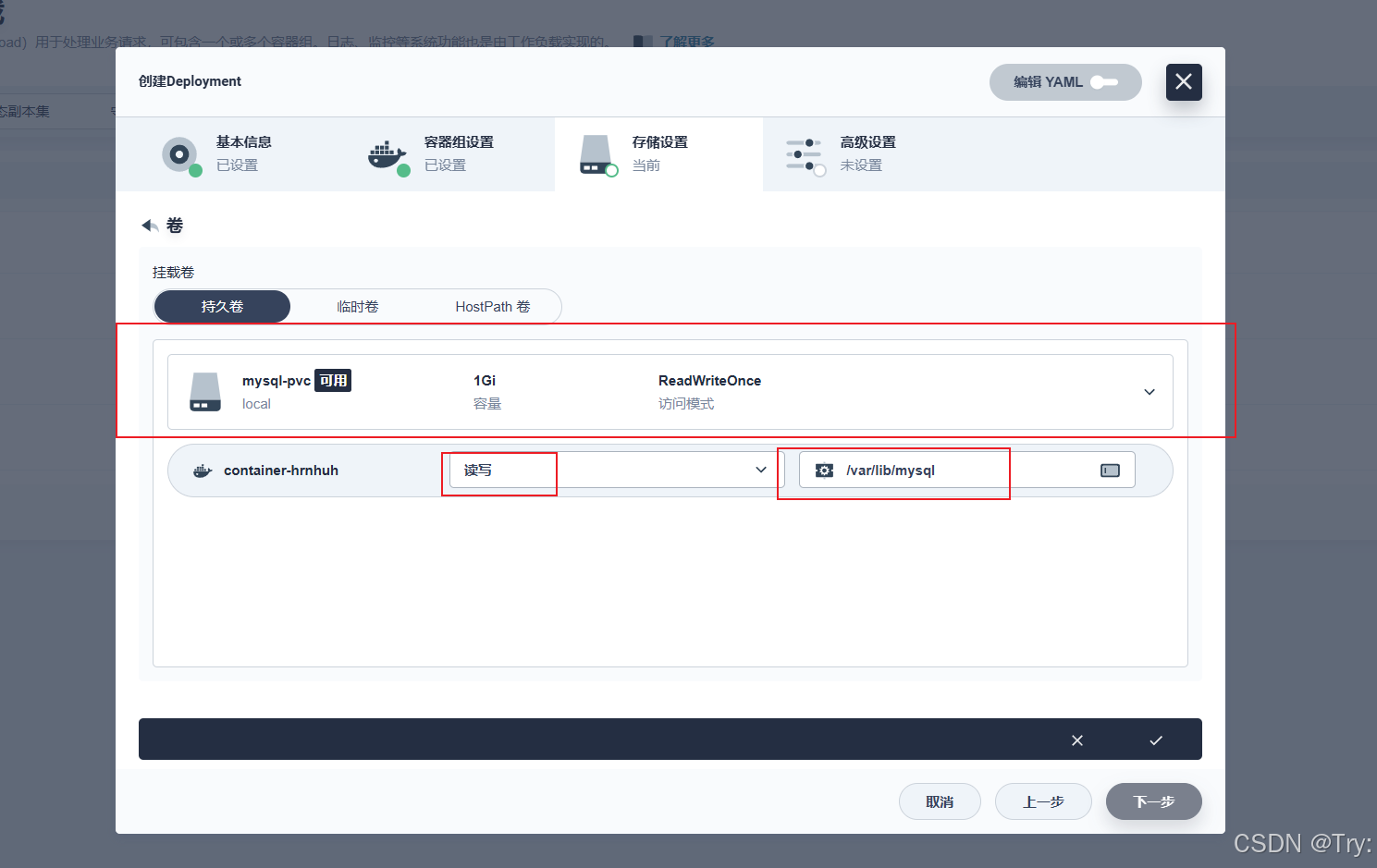
挂载配置文件
选择本教程最开始创建的字典数值
模式:只读
路径:/etc/mysql/conf.d
注意:路径要一致不能错!!!
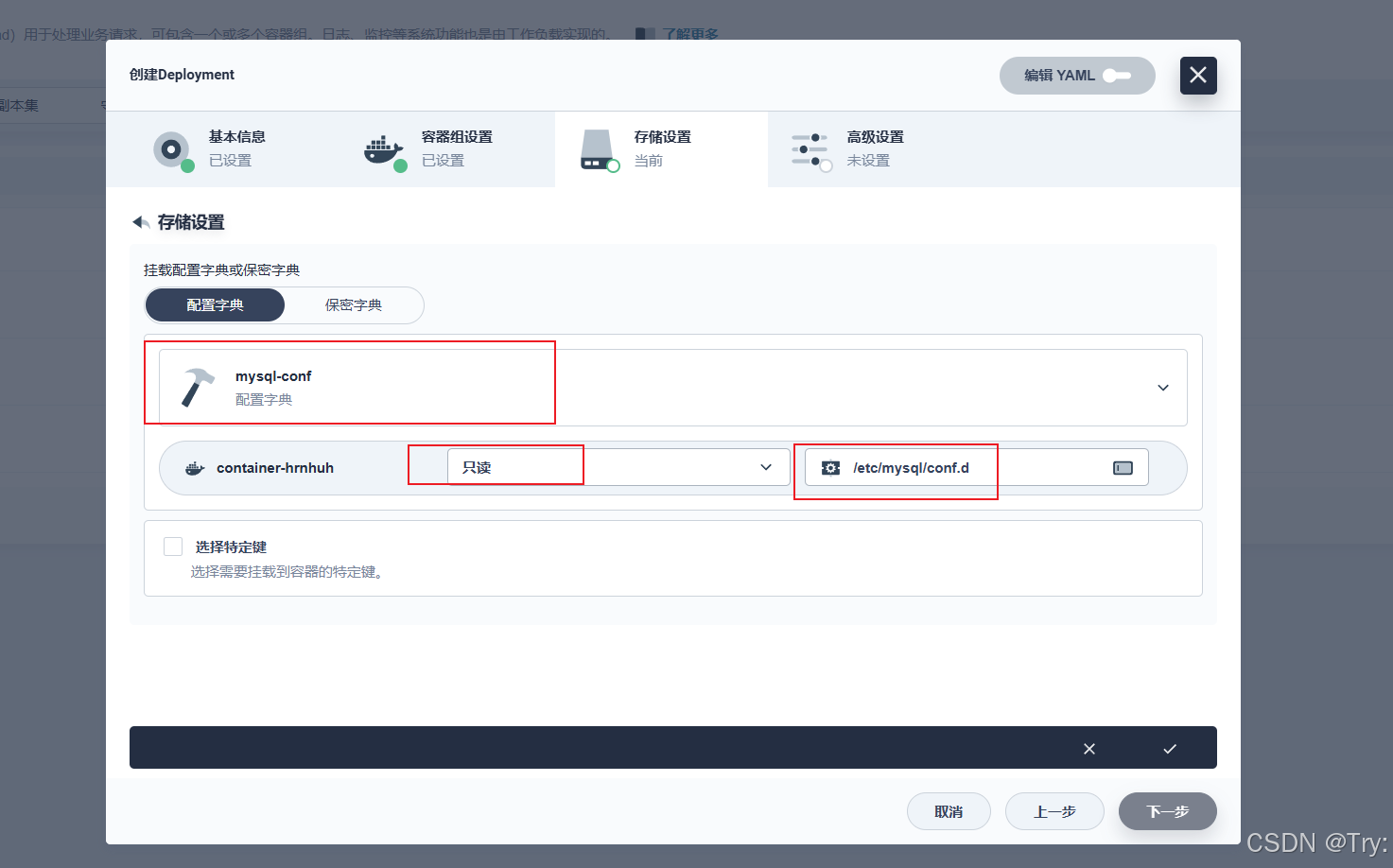
下一步直接创建即可(如果创建失败请检查镜像是否能正常拉取)
yaml配置
kind: Deployment
apiVersion: apps/v1
metadata:
name: mysql
namespace: gitee
labels:
app: mysql
annotations:
deployment.kubernetes.io/revision: '1'
kubesphere.io/creator: admin
spec:
replicas: 1
selector:
matchLabels:
app: mysql
template:
metadata:
creationTimestamp: null
labels:
app: mysql
annotations:
kubesphere.io/creator: admin
kubesphere.io/imagepullsecrets: '{"container-hrnhuh":"harbor"}'
logging.kubesphere.io/logsidecar-config: '{}'
spec:
volumes:
- name: host-time
hostPath:
path: /etc/localtime
type: ''
- name: volume-ve0oq2
persistentVolumeClaim:
claimName: mysql-pvc
- name: volume-lg3r9w
configMap:
name: mysql-conf
defaultMode: 420
containers:
- name: container-hrnhuh
image: '192.168.21.234:81/tools/mysql:8.0.3'
ports:
- name: tcp-3306
containerPort: 3306
protocol: TCP
env:
- name: MYSQL_ROOT_PASSWORD
value: '123456'
resources:
limits:
cpu: '1'
memory: 1Gi
requests:
cpu: '1'
memory: 1Gi
volumeMounts:
- name: host-time
readOnly: true
mountPath: /etc/localtime
- name: volume-ve0oq2
mountPath: /var/lib/mysql
- name: volume-lg3r9w
readOnly: true
mountPath: /etc/mysql/conf.d
terminationMessagePath: /dev/termination-log
terminationMessagePolicy: File
imagePullPolicy: IfNotPresent
restartPolicy: Always
terminationGracePeriodSeconds: 30
dnsPolicy: ClusterFirst
serviceAccountName: default
serviceAccount: default
securityContext: {}
imagePullSecrets:
- name: harbor
schedulerName: default-scheduler
strategy:
type: RollingUpdate
rollingUpdate:
maxUnavailable: 25%
maxSurge: 25%
revisionHistoryLimit: 10
progressDeadlineSeconds: 600
4.创建服务(创建服务后才能进行外部访问)
工作负载-服务-指定工作负载
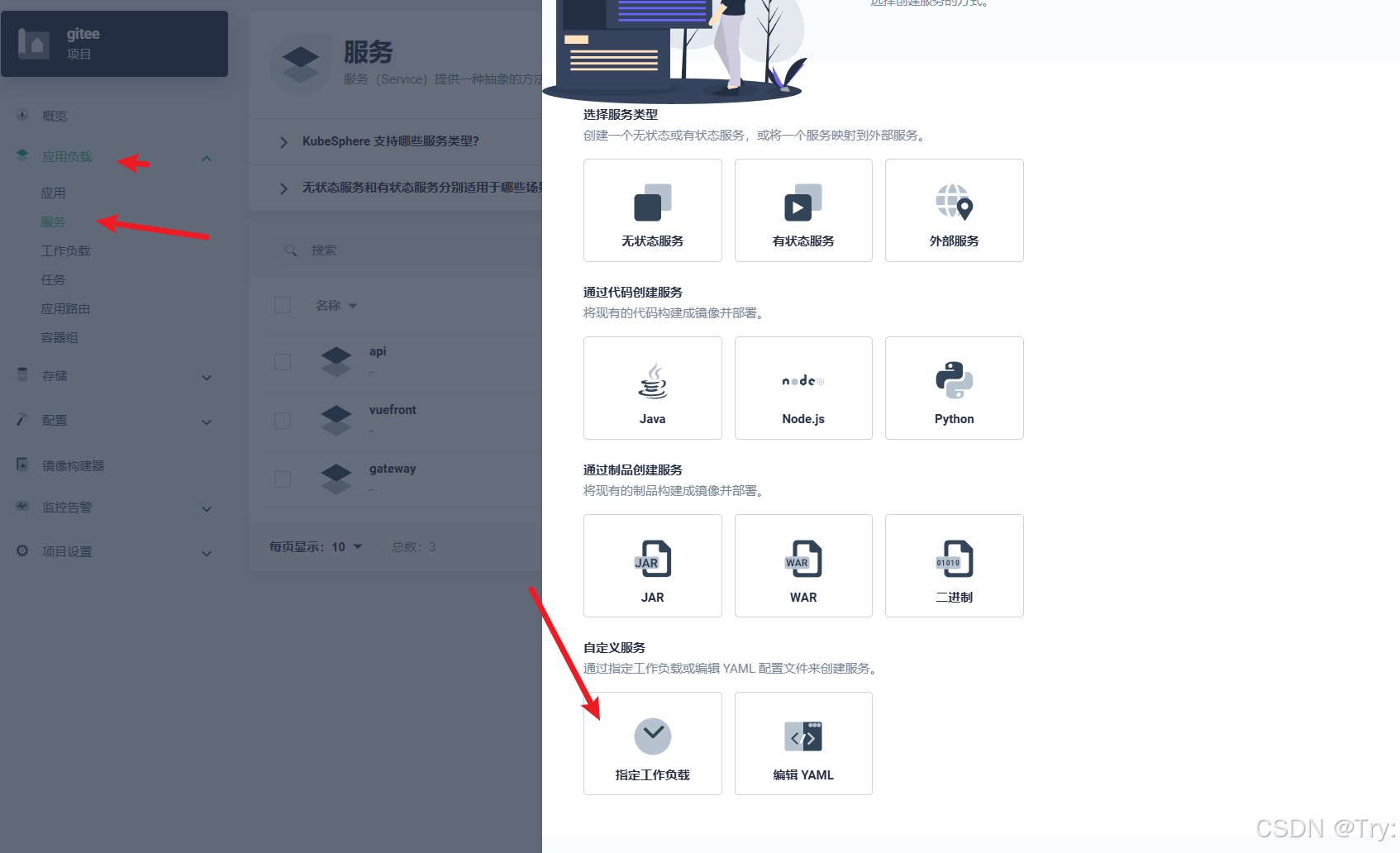
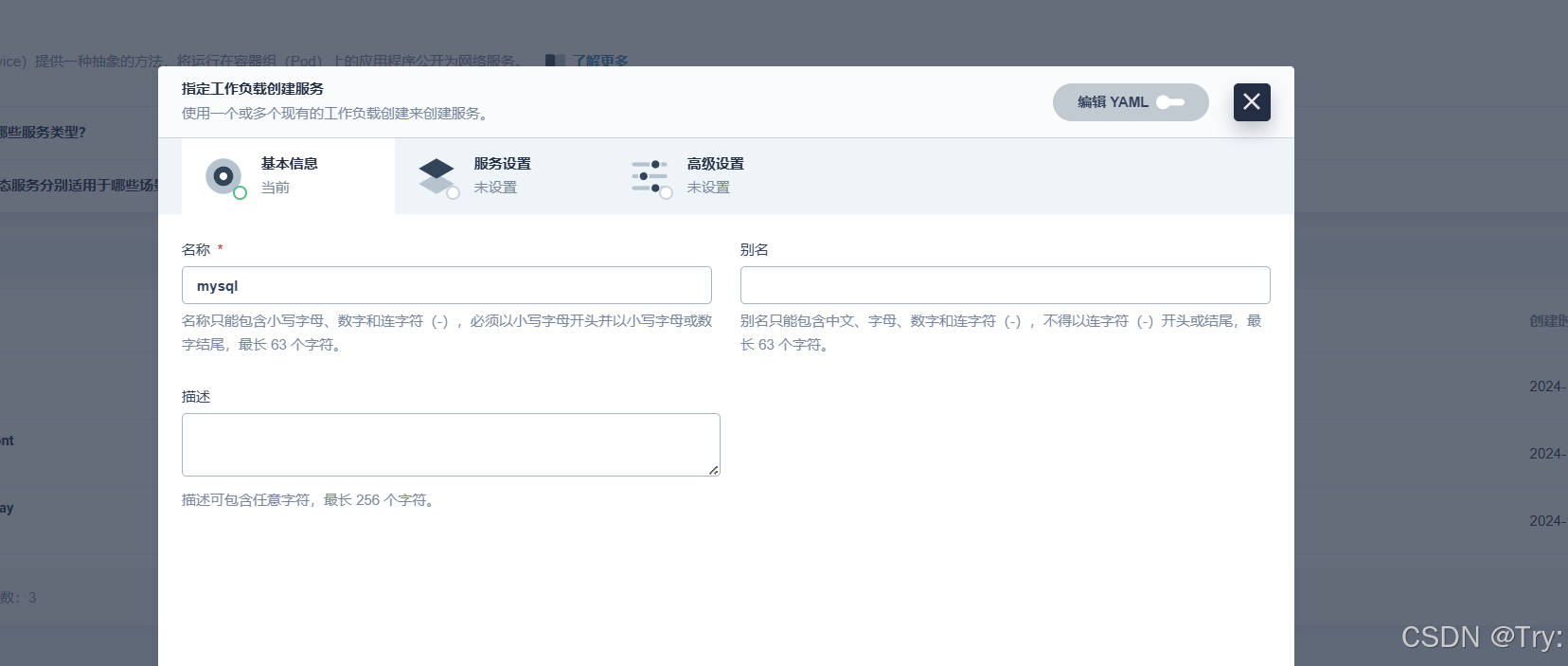
访问模式:虚拟ip地址
工作负载:选择刚刚创建的mysql
端口:名字自己填写 容器端口3306 服务端口3306
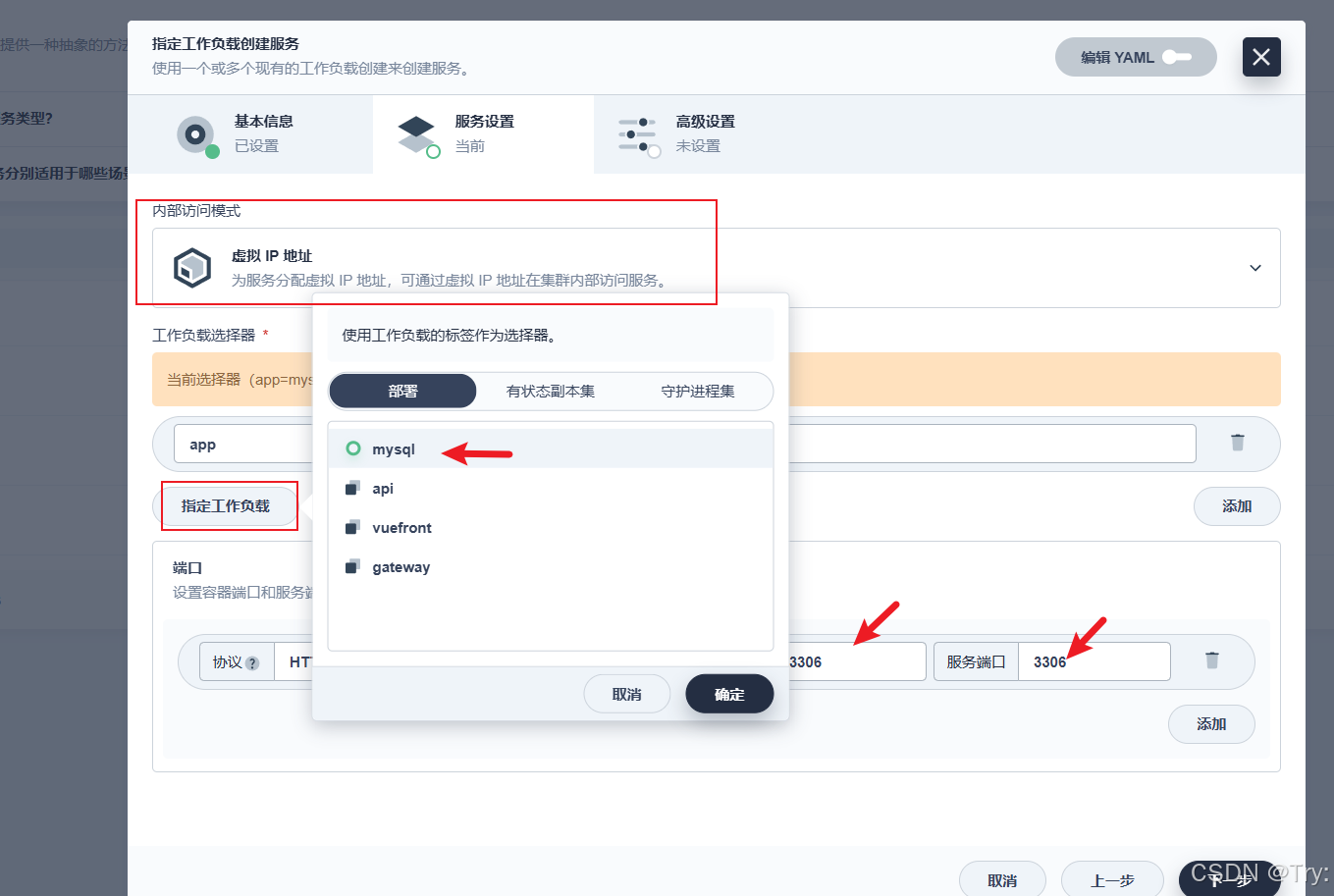
勾选外部访问并且选择NodePort模式
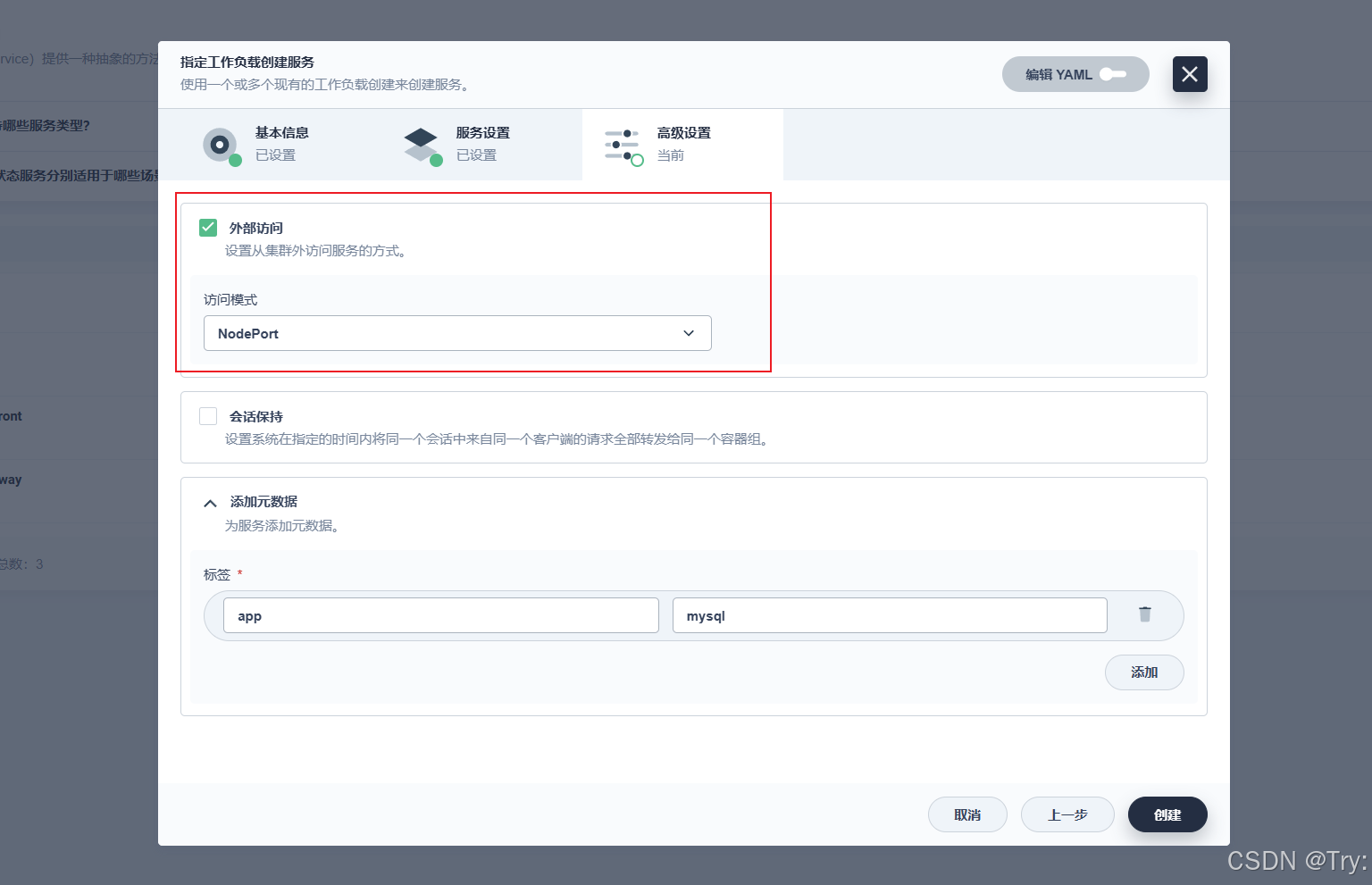
创建成功后这里的端口数据库连接的时候会用到
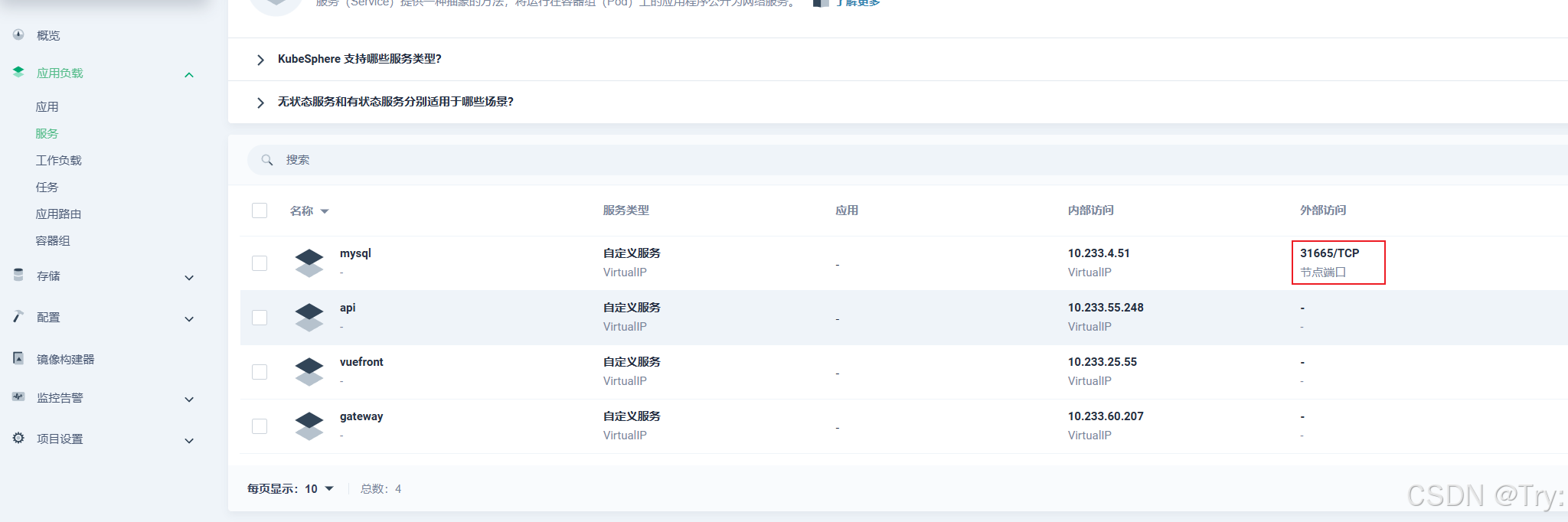
5.测试mysql是否能正常访问
服务器地址:集群ip
端口:刚刚创建成功后的对外端口
数据库:sys
用户名:root
密码:创建工作负载时设置的MYSQL_ROOT_PASSWORD值,当时设置的是123456 所以这里就用123456登录(如果忘记就去工作负载里找)
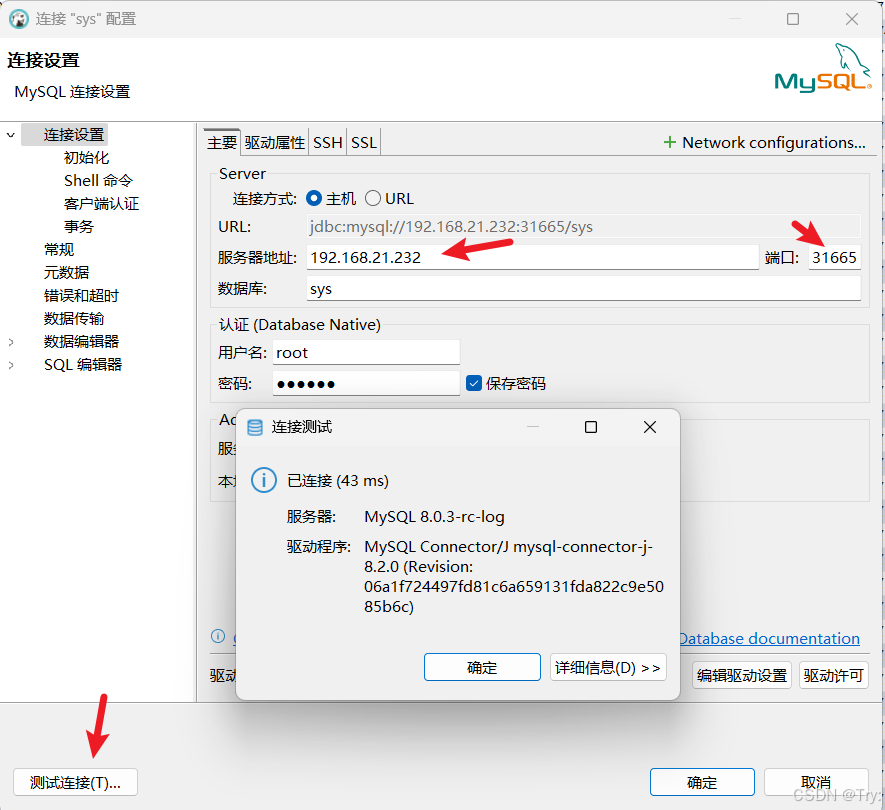
设置应用路由(ingress)然后用域名访问不知道为什么使用自定义域名:3306 连接不上数据库 所以直接用了NodePort
到此这篇关于KubeSphere部署mysql的文章就介绍到这了,更多相关KubeSphere部署mysql内容请搜索IT俱乐部以前的文章或继续浏览下面的相关文章希望大家以后多多支持IT俱乐部!

